Schakel port forwarding in voor de D-Link Viper DSL-2900AL Dual Band AC1900
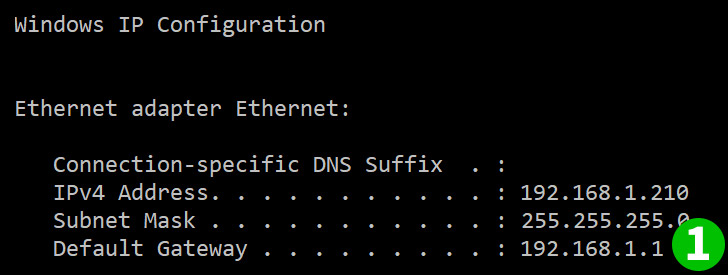
1 Eerst moet u het IP-adres van uw router achterhalen.
Standaard-IP moet 192.168.1.1 zijn, anders gaat u naar Start, Uitvoeren, typt u "CMD". Voer in de opdrachtregel "ipconfig" in.
De standaardgateway is het IP-adres van uw router waarmee u zich aanmeldt.
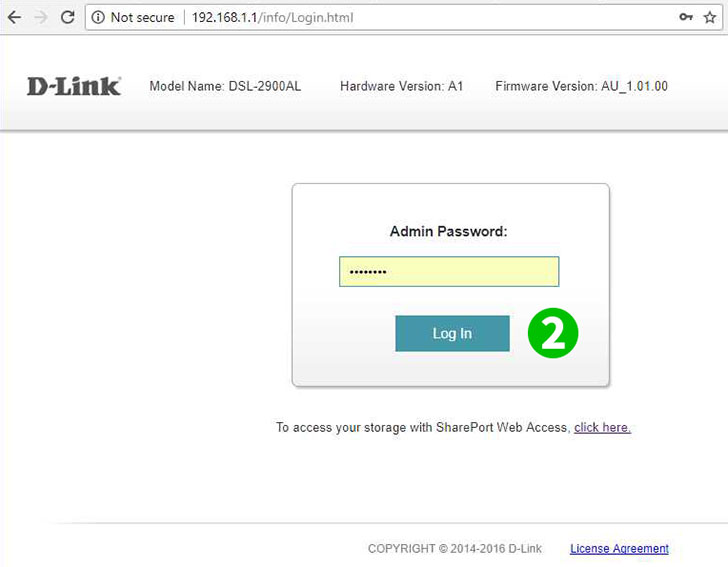
2 Voer uw gebruikersnaam wachtwoord in, standaard moet admin en admin als wachtwoord zijn - het wordt sterk aangeraden dit onmiddellijk te wijzigen
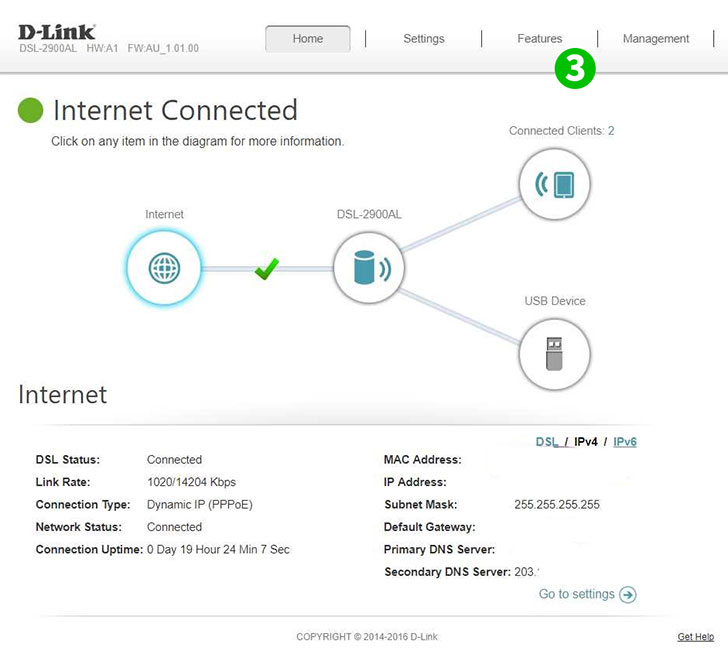
3 Dan komt u op de startpagina. Klik op "Features"
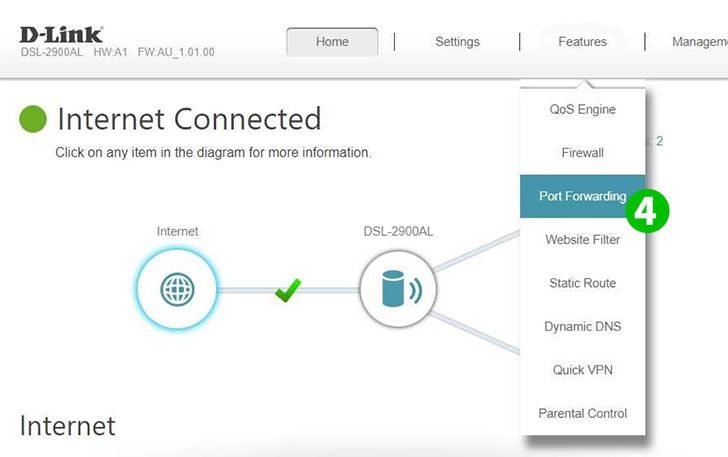
4 Klik op "Port Forwarding"

5 U zou nu de opties voor port forwarding moeten zien. Klik op "Add Rule"
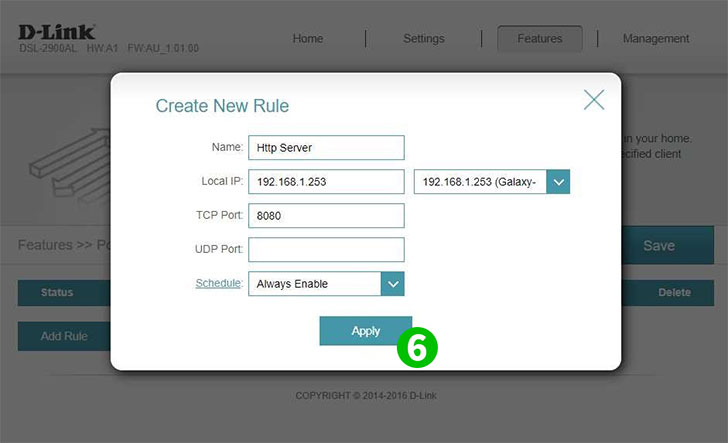
6 Typ de naam van de toepassing (cFos Personal Net) en vervolgens wordt het IP-adres van de computer gebruikt waarop cFos Personal Net actief is. Opmerking: Als de machine momenteel actief en verbonden is, kunt u op de rechter vervolgkeuzelijst klikken om u snel het IP-adres te tonen van de computers die op uw privé-netwerk zijn aangesloten. Vervolgens de poorten die u wilt doorsturen (TCP en 80 voor cFos Personal Net) en klik op "Apply"
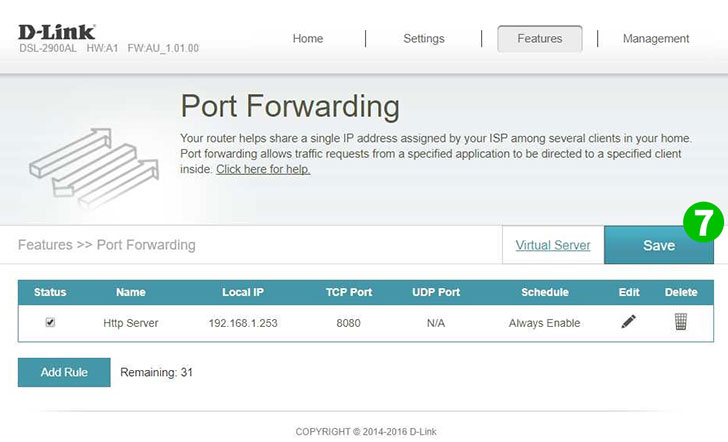
7 Het zou nu de toegevoegde regel moeten tonen, maar nog niet ingeschakeld en opgeslagen. Klik ten slotte op "Save" en log uit van uw sessie
Port forwarding is nu geconfigureerd voor uw computer!
Schakel port forwarding in voor de D-Link Viper DSL-2900AL Dual Band AC1900
Instructies voor het activeren van Port Forwarding voor de D-Link Viper DSL-2900AL Dual Band AC1900